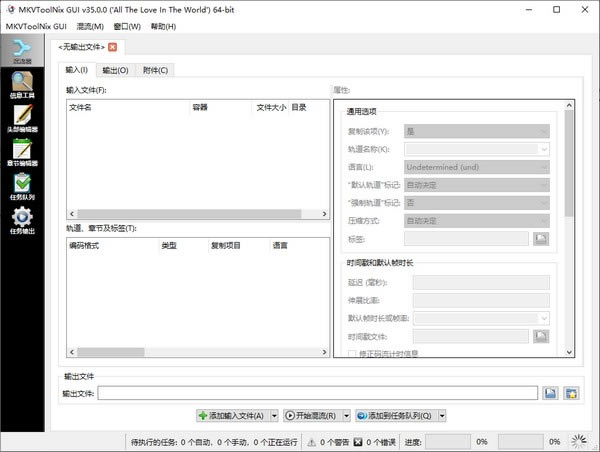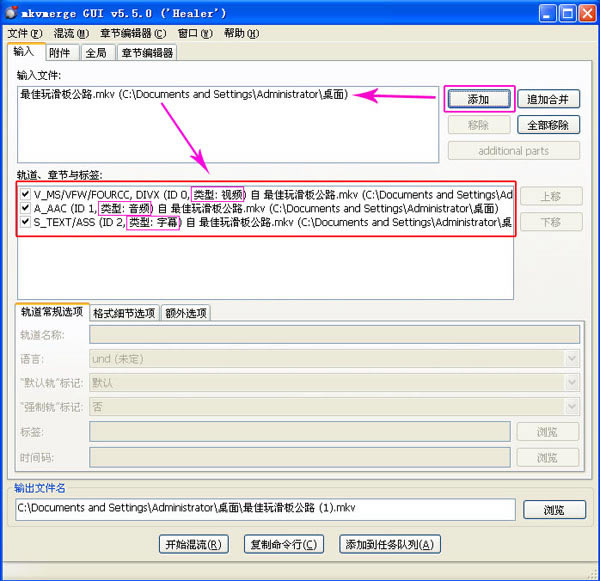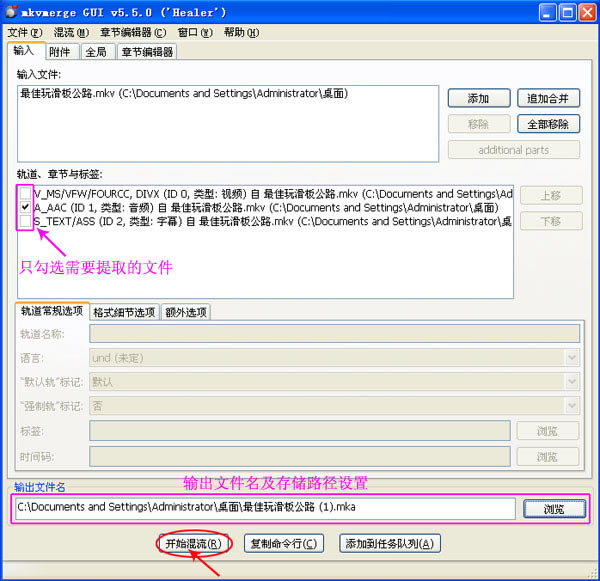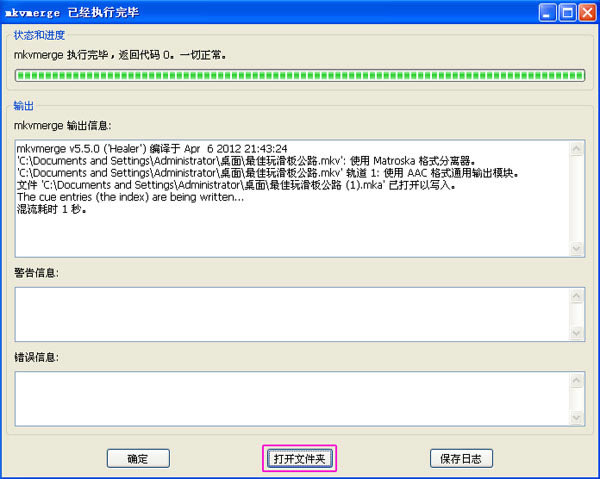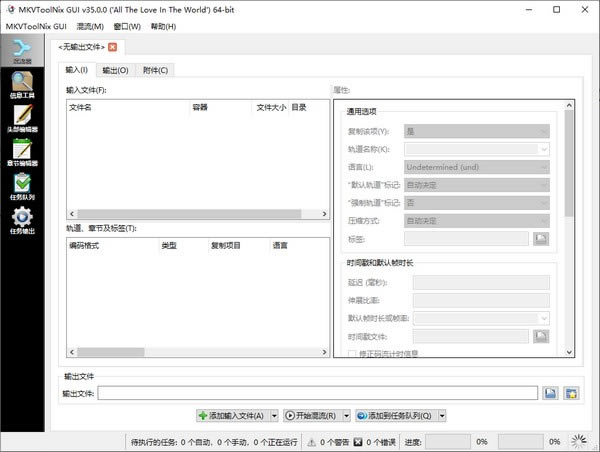【MKVToolnix绿色版下载】MKVToolnix汉化绿色版 v49 免安装特别版

- 软件大小:查看
- 软件语言:简体中文
- 授权方式:免费软件
- 更新时间:2024-12-18
- 软件类型:国产软件
- 推荐星级:
- 运行环境:XP,Win7,Win8,Win10,Win11
软件介绍MKVToolnix绿色版是一款专业的MKV格式视频处理软件,MKVToolnix能够将多种不同的视频格式封装为MKV格式,处理后不会对视频的画质、音乐等等内容造成任何的影响,具有绿色无广告,免安装等等特点,常用于电影、MV、电视剧等等视频文件。
MKVToolnix绿色版模块介绍mkvmerge.exe 将多媒体文件封装、合并、混流为 MKV 文件; mkvinfo.exe 输出 MKV 文件组件和编码信息; mkvextract.exe 从 MKV 文件中提取视频、音频和字幕轨道; mkvpropedit.exe 直接修改现有 MKV 文件的属性而无需重混流; mkvtoolnix-gui.exe MKVToolNix GUI (mkvmerge GUI) 主程序入口,并包含了章节编辑器和头部编辑器。 MKVToolnix绿色版功能介绍1、小工具集包括:mkvmerge、mkvinfo、mkvextract、mkvpropedit 和 mmg 2、允许您以多种方式操作 Matroska(MKV)文件 3、可以使用 MKVToolNix 创建、分割、编辑、混流(封装、打包)、分离(分解、解包)、合并、提取或检查 Matroska 文件 4、支持其它视频格式(AVI、MPEG、MP4、Ogg/OGM、RealVideo、MPEG1/2、h264/AVC、Dirac、VC1)包括一些视频编解码器(如 VP9 视频编解码器支持 – 从 IVF/Matroska/WebM 文件读取,提取到 IVF 文件)。音频格式(AAC、FLAC、MP2、MP3、(E)AC3、DTS/DTS-HD、Vorbis、RealAudio)和大多数字幕格式(SRT、PGS/SUP、VobSub、ASS、SSA 等) 5、MKVToolNix 是一个跨平台的应用程序,可工作在 Windows(32 和 64 位版本)、Mac OS X 和 Linux 6、完整的软件包包含用于合并和提取流、查看信息以及编辑标题和章节的单独命令行实用程序。它们都包含在一个 Windows 版本的图形界面中 7、可查看、追加和分割曲目、章节和标签,并可编辑范围广泛的数据。例如,当涉及到通用轨道选项时,您可以设置轨道名称、语言、默认和强制轨道标志、标签和时间码等 8、可设置宽高比、FPS、延迟、立体影像模式、裁剪、提示、压缩模式和增强功能的自定义命令行参数 9、支持将外部文件作为附件嵌入到电影中 10、创建和编辑电影章节 可创建章节并定义属性,如开始和结束时间、标志、段和段版本 UID、以及章节名称、语言和国家。可配置标签文件的全局设置、创建 WebM 兼容文件、分割模式、文件链接等 11、MKVToolnix 提供了对批处理作业的支持,这意味着当执行耗时任务时您可将工作站配置为无人值守 12、可检查当前的命令行并将其复制到剪贴板或保存到文件中以便在将来的项目中使用,管理队列作业,添加命令行选项,从外部文件加载章节,编辑页眉以及将项目另存为 .mka、.mkv 或 .mk3d 格式的文件 MKVToolnix绿色版支持格式MPEG4/ISO/AVC:H.264/AVC视频 VFW/FOURCC:AVI视频 VORBIS:Ogg视频/音频 MPEG/L2:MPEG-2音频 MPEG/L3, AC3:MP3/AC3音频 AAC/MPEG4:AAC音频/MPEG-4视频 REAL:RealMedia(.rm/rmvb)视频/音频 ALAC:Apple ALAC(.alac)音频 FreeLosslessAudioCodec:FLAC音频 SSA/ASS/SRT/SUB:SSA/ASS/SRT/SUB字幕 MKVToolNix 包含了以下几个 MKV 专用处理工具: mkvmerge:将多媒体文件封装、合并、混流为 MKV 文件; mkvinfo:输出 MKV 文件组件和编码信息; mkvextract:从 MKV 文件中提取视频、音频和字幕轨道; mkvpropedit:直接修改现有 MKV 文件的属性而无需重混流; mmg:mkvmerge GUI,并包含了章节编辑器和头部编辑器。 MKVToolnix绿色版使用教程一、单独提取视频、音频或字幕文件 双击打开mkvtoolnix工具,通过“添加”按钮,把需要单独提取视频、音频或字幕的视频文件导入软件。
由上图可以看出,当视频文件导入软件之后,被分离成了三个单独的文件:视频、音频和字幕。此时我们可根据自己的需求进行提取,比如我们只需要音频文件,那么我们在混流之前,只需要勾选音频即可;若只需要字幕文件,那么则只勾选字幕即可。 视频加外挂字幕制作mkv格式视频很简单,只需要下载上面mkvtoolnix中文版软件就行了!
选择需要提取的文件及设置文件名及存储路径之后,点击软件最下方的“开始混流”按钮,软件即开始提取文件,执行完毕之后,可直接通过“打开文件夹”找到提取之后的文件。
二、为视频添加外挂字幕 为视频添加外挂字幕的前提条件是,我们手中有现成的字幕文件。字幕一般网上有下载,或者网上也有专门的字幕制作专家可以自己制作字幕。 打开mkvtoolnix工具,把视频与字幕文件同时导入软件。
要把字幕添加到视频里面,所以在混流前,需要把视频、音频、字幕都勾选上,然后设置输出文件名即存储目录,即可开始混流。
混流之后,视频即带上了外挂字幕。同样的,当你使用mkvtoolnix工具仍然可以把字幕提取出来。mkvtoolnix工具可以把视频、音频、字幕文件随意组合。值得介绍的是:Matroska媒体定义了三种类型的文件:mkv是视频文件,它里面可能还包含有音频和字幕;mka是单一的音频文件,但可能有多条及多种类型的音轨;mks是字幕文件。这三种文件以mkv最为常见。 安装教程首先在本页面下载MKVToolnix绿色版文件包,然后使用压缩软件解压文件,最后直接双击exe程序运行即可。 更新日志1、mkvmerge:添加了用于创建字节相同文件的选项 2、mkvmerge:Matroska 阅读器:如果从 Matroska 文件读取的帧中存在 icpf atom,则 mkvmerge 将删除 icpf atom 3、mkvmerge:MP4 阅读器:ALAC 轨道:现在从比特流中获取通道数,采样频率和比特深度,以便将虚假值固定在容器级别 4、mkvpropedit:更改轨道 UID 时,现有章节和标签中的引用元素也会自动更新 5、mkvinfo:当使用选项 -p/-hex-positions时,无论详细级别如何,都将输出元素位置 6、mkvinfo:添加了选项 -P/-positions,以十进制显示每个元素的位置,而与所使用的详细程度无关 7、mkvinfo:添加了选项 -o/-continue,以便在遇到第一个群集时继续处理,而不管使用的详细程度如何 8、mkvinfo:添加了选项 -a/-all,用于输出所有子元素(甚至线索和查找头条目),并且无论使用的详细程度如何,都不会在第一个簇处停止 9、GUI:多路复用器:在首选项中添加了一个选项,用于禁用从 Blu-ray 光盘添加封面图像 10、GUI:多路复用器:在“其他命令行选项”对话框中添加了 mkvmerge 的新 --deterministic 选项 11、GUI:标头编辑器:更改轨道 UID 时,现有章节和标签中的引用元素也将自动更新 |